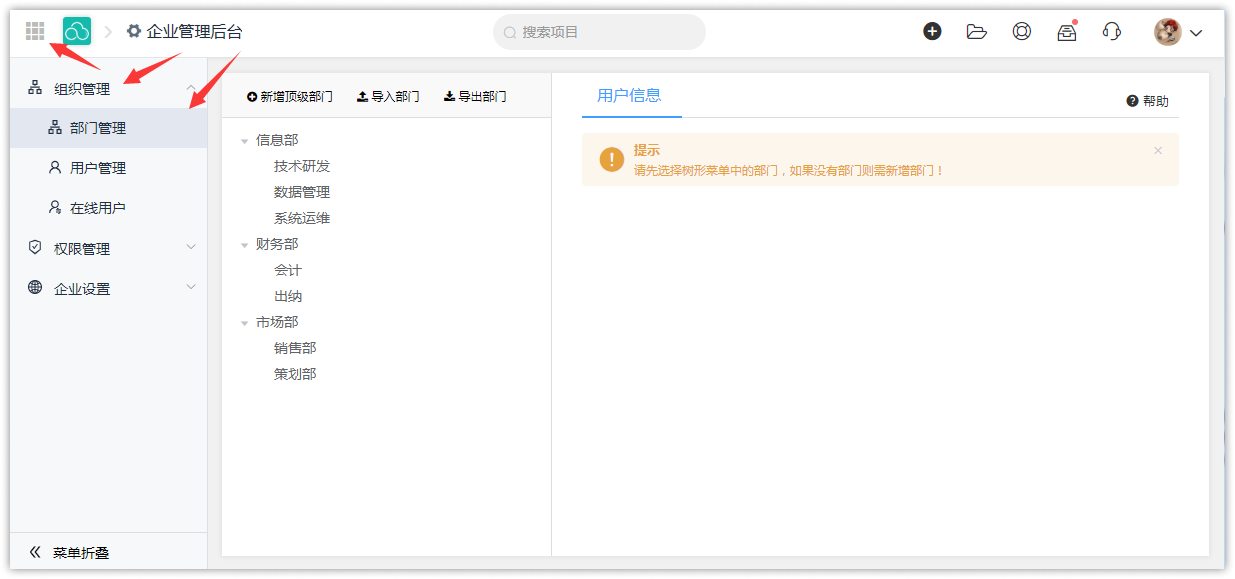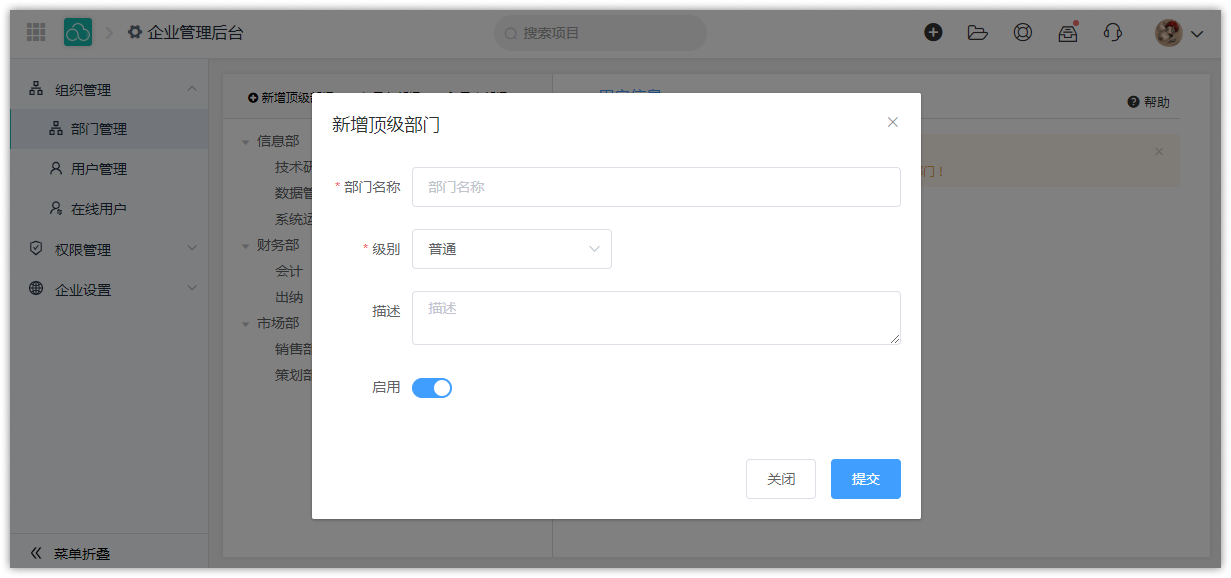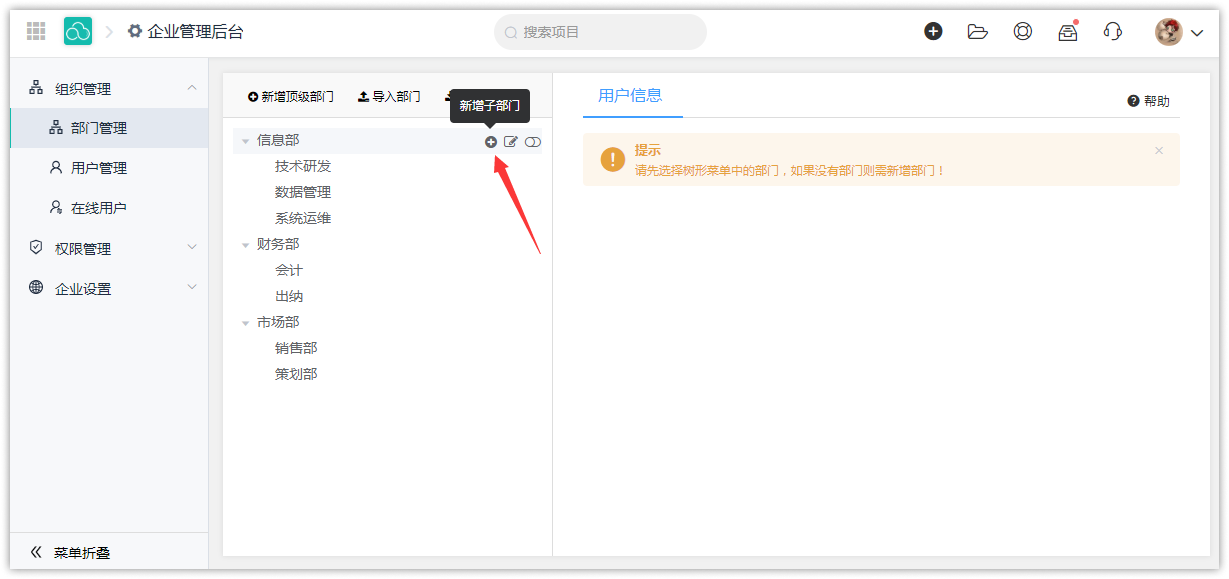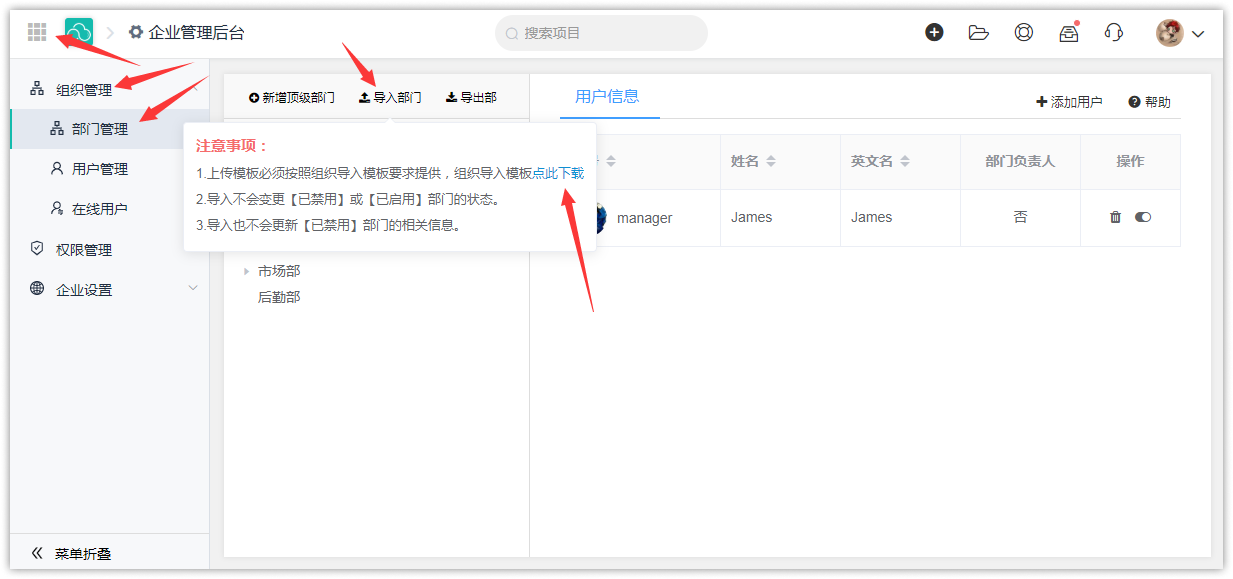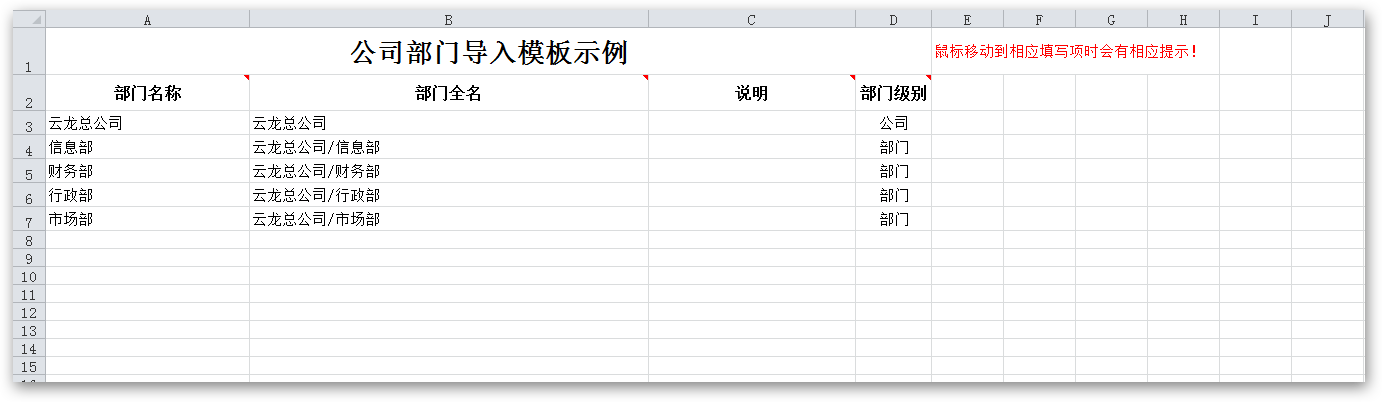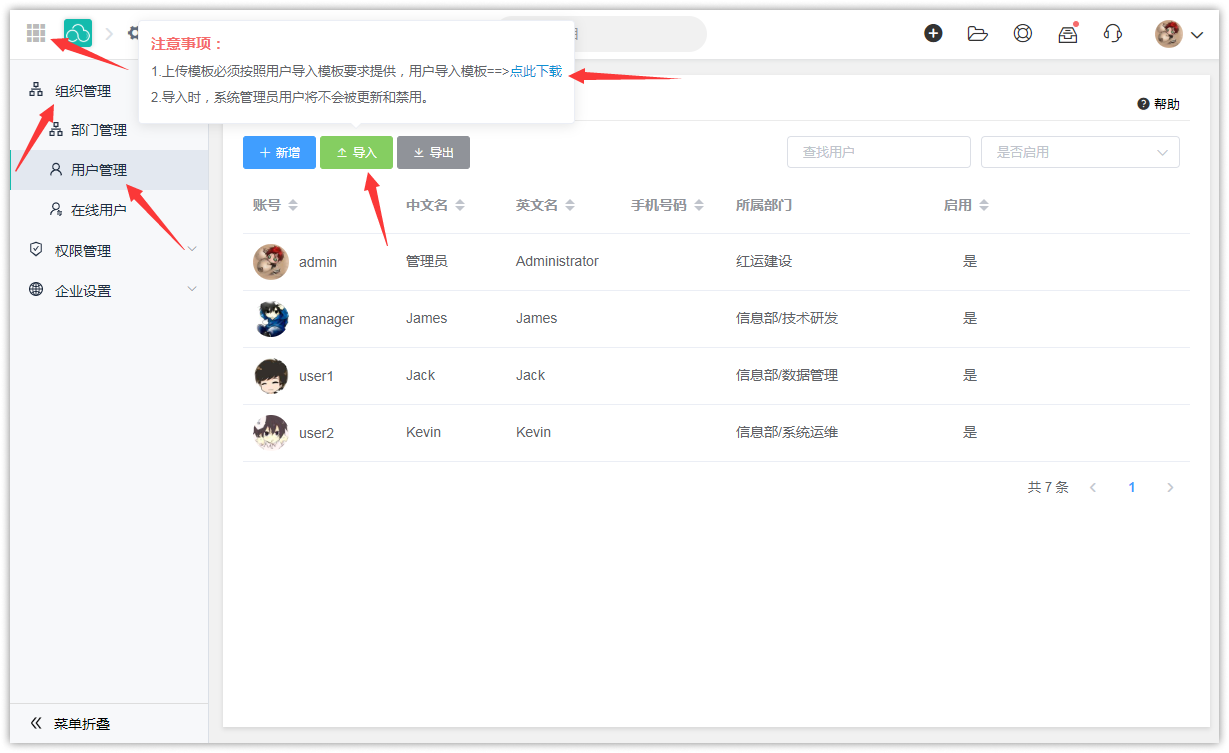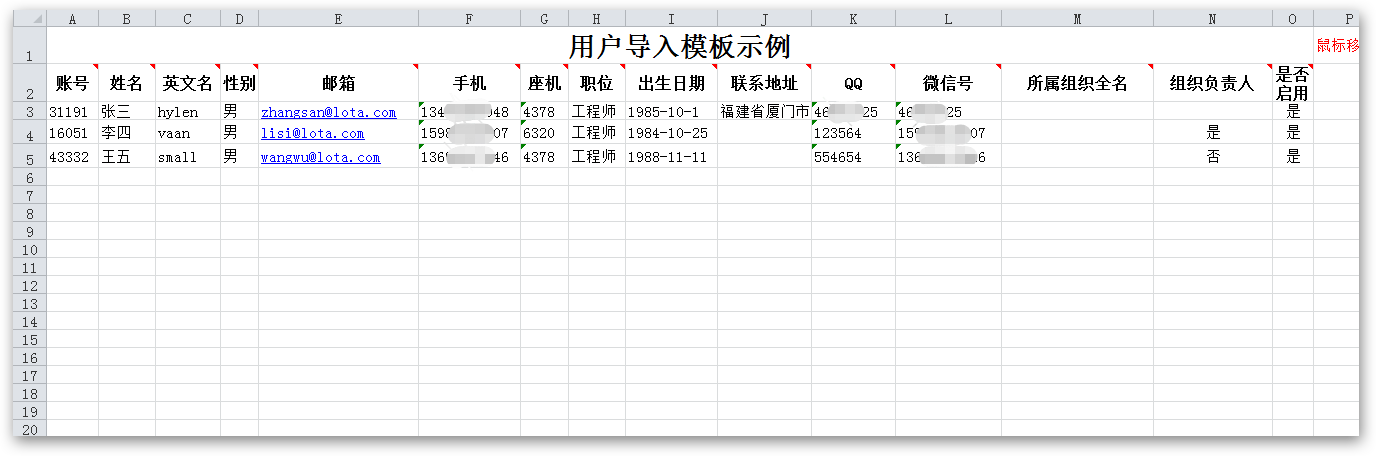1.4如何创建组织架构?
完成企业注册后,企业管理员可在管理后台为企业添加组织架构及用户账号(提醒:必须通过管理员为他们创建账号,不能自行去注册)
一、组织架构建立
企业管理员登录,打开左上角功能托盘,可通过入口【企业管理后台】>【组织管理】>【部门管理】,进入组织架构管理界面:
1.新增顶级部门
点击左侧面板顶部的按钮【新增顶级部门】,加弹出添加顶级部门的对话框。
根据实际情况填写部门信息,点击【提交】即可完成顶级部门添加。
2.添加子部门
组织架构是一棵父子结构树,对于已经创建成功的部门,我们可以对其添加子部门。
将鼠标置于待操作的部门上,将浮现一组操作按钮,点击第一个按钮,进行添加子部门:
3.部门操作--【修改】【禁用】
对已有的部门,可以执行【修改】、【禁用】等操作,方式很简单,只要将鼠标置于待操作的部门上,将浮现一组操作按钮,点击对应的按钮就可以操作了,非常简单,我们就不逐一演示了。
4.添加部门用户
在组织架构树中,选择对应部门,然后点击右上角【+添加用户】按钮,并在展开的下来对话框中,选择用户,添加到组织中:
5.导入部门
当部门较多时,用Excel导入的方式建立组织架构,将会更加高效。鼠标置于【导入部门】按钮上,将会提示注意事项:
在注意事项中,点击下载模板,下载打开后的模板格式如下,请严格遵守:
按模板格式,维护好Excel内容后,点击【导入部门】按钮,选择维护好的Excel,就可以批量导入部门。
二、创建用户账号
有两种方式可以创建新用户,手工创建账号和批量导入
手工创建
1.以管理员账号登录系统,打开左上角功能托盘,通过入口【管理后台】>【组织管理】>【用户管理】,点击【新增】按钮
2.弹出新建用户对话框,根据实际情况,填写用户的信息
3.点击【提交】按钮,即可完成创建用户
批量导入
如果您的用户数量较多的话,手工创建效率比较低下,可以使用Excel批量导入
1.以管理员账号登录系统,打开左上角功能托盘,通过入口【管理后台】>【组织管理】>【用户管理】
2.鼠标放在【导入】按钮上面,将会弹出注意事项,可在注意事项中下载导入Excel模板,下载模板后打开,格式如下,(请严格按照格式填写内容,否则导入会不成功):
3.按模板格式,维护好Excel数据后,点击【导入】按钮,即可完成用户导入。
用户创建完成后,就可以通知您的小伙伴们登录云龙了。(注:登录时,账号请使用手机号或邮箱)